O OneDrive fica dentro do Office 365, portanto, primeiramente você precisa entender o que é o Office 365:
O Office 365 é o seu painel online para todos os aplicativos da Microsoft. Você encontrará seus aplicativos e arquivos mais recentes e mais usados, além de documentos que foram compartilhados com você e aplicativos que você talvez ainda não tenha explorado. Não há tempo como o presente!
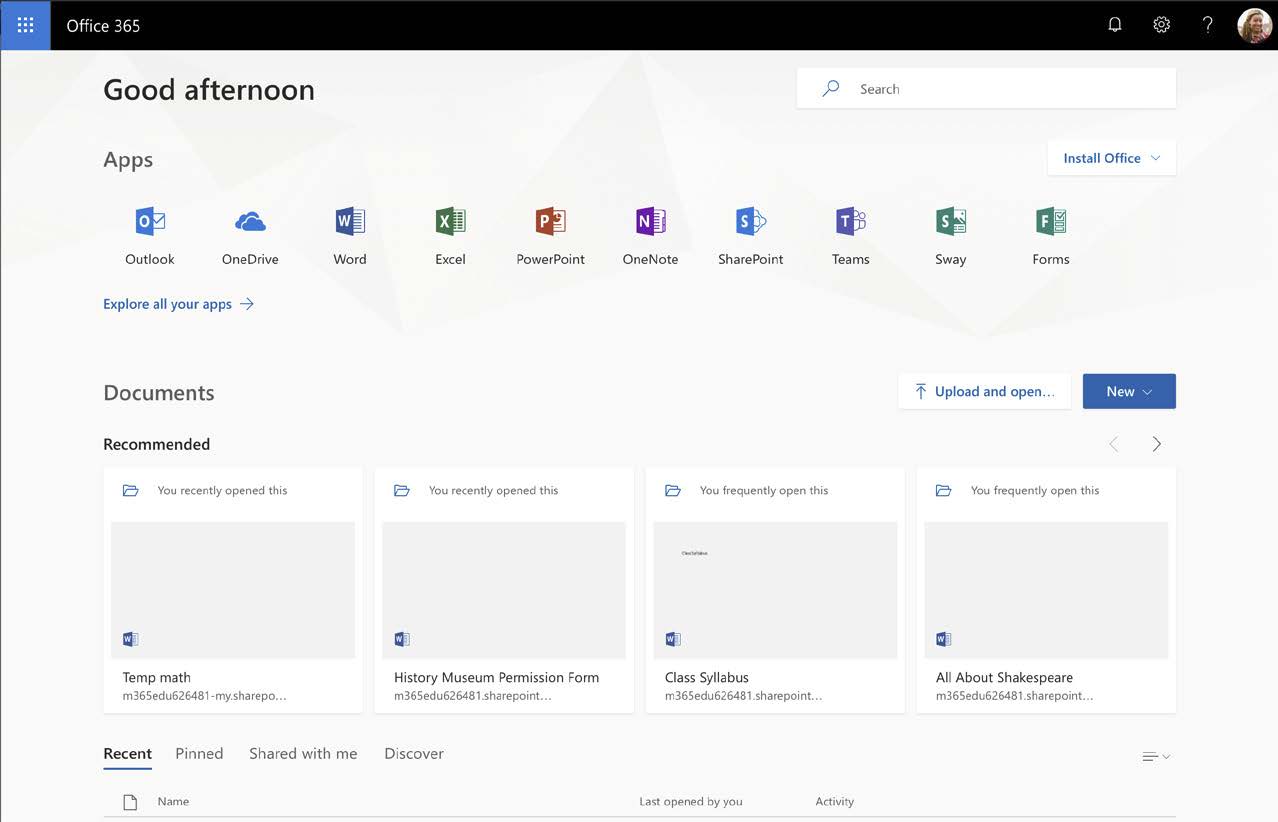
USANDO O ONEDRIVE
O OneDrive é seu espaço de armazenamento pessoal. Ele salva os arquivos do seu Office 365 e te ajuda a se manter organizado.
Veja como começar:
- Selecione o aplicativo do OneDrive
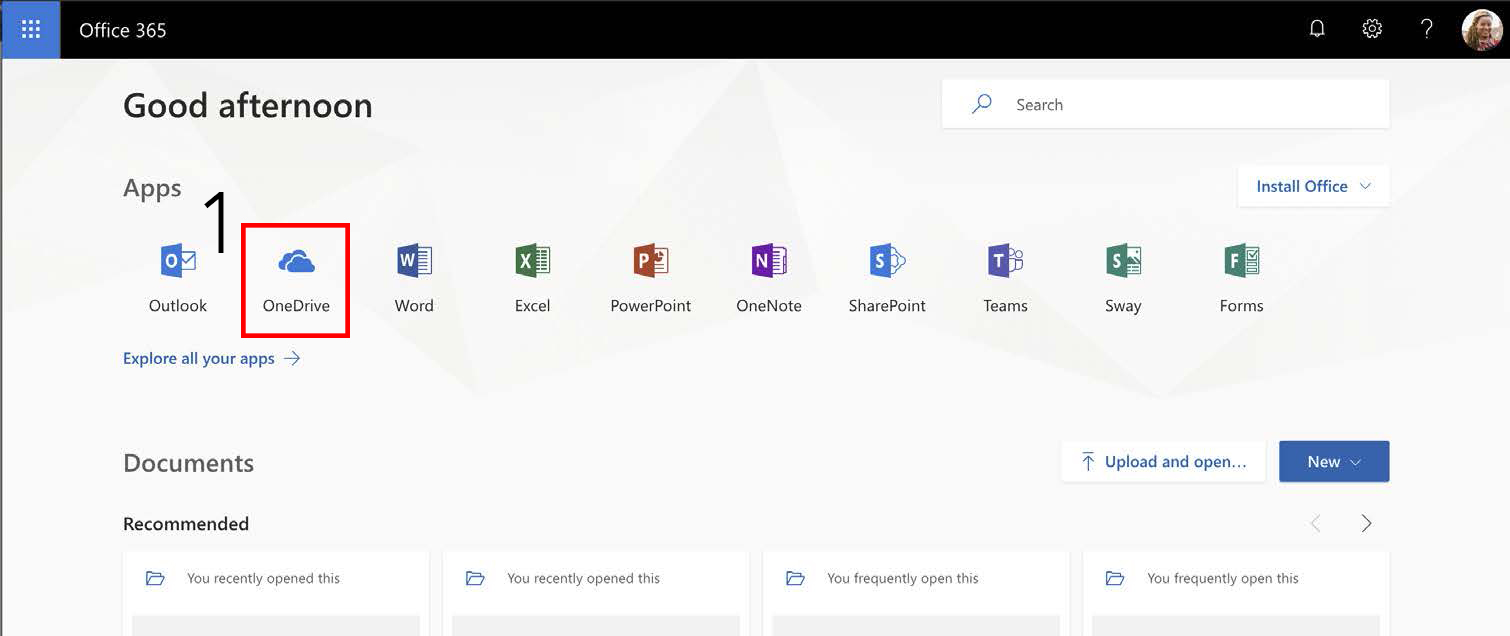
2. A tela inicial do seu OneDrive mostra seus arquivos e documentos.
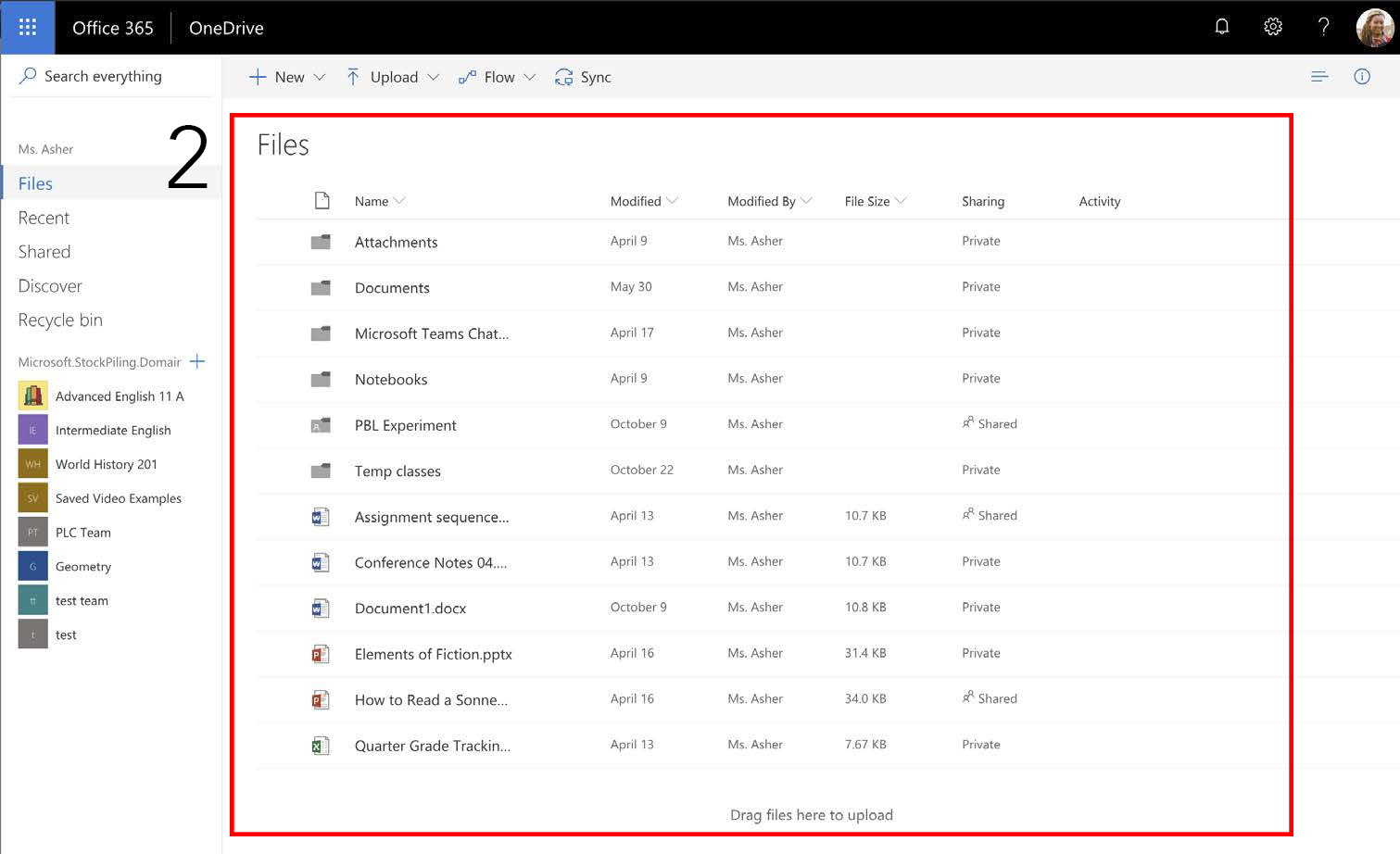
3. Para criar arquivos e documentos selecione “+ Novo” ou “+ New”.
4. Selecione “Carregar” ou “Upload” para adicionar arquivos e pastas que já existem.
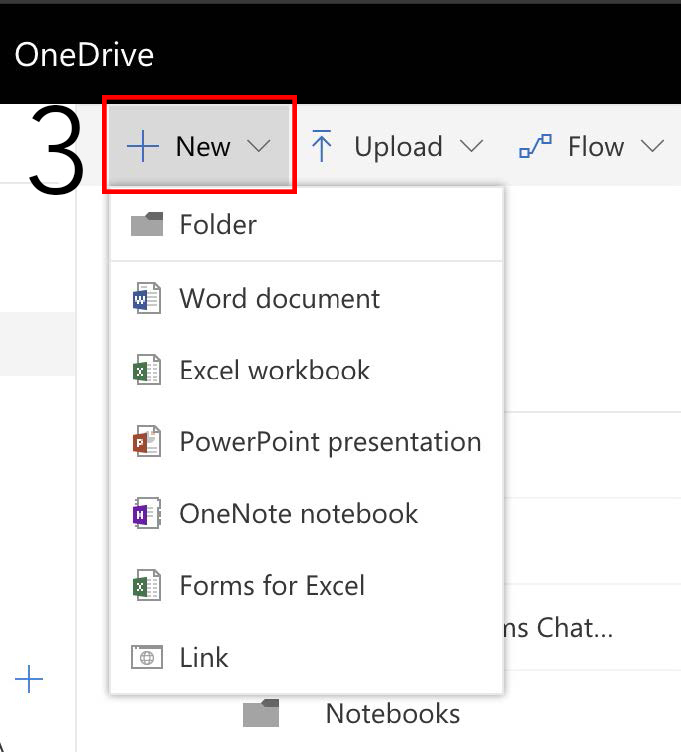
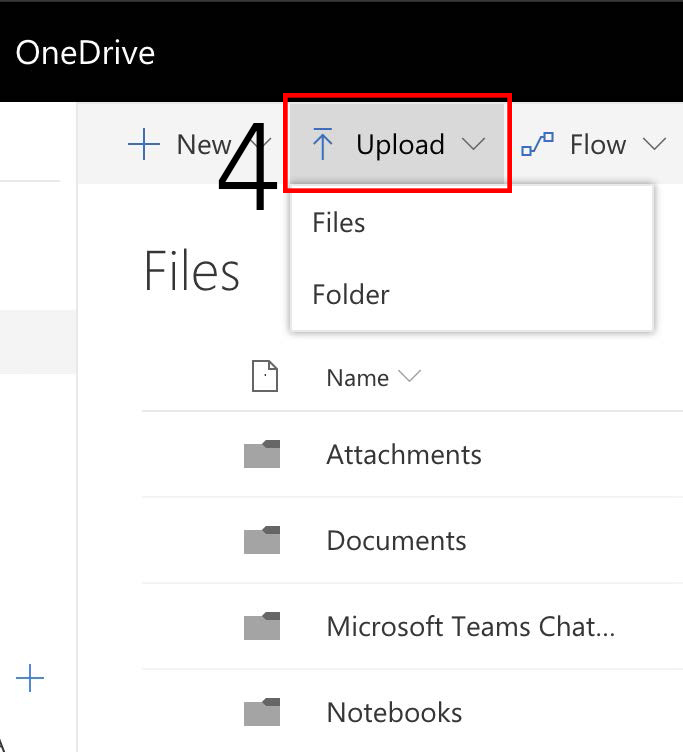
5. Para gerenciar seus arquivos, realce a linha com o arquivo ou pasta.
6. Clique nos três pontinhos.
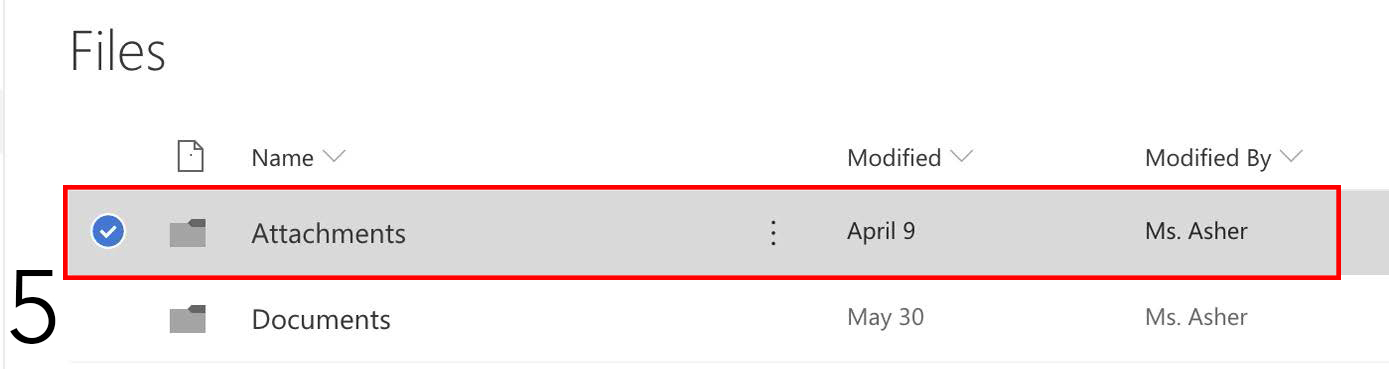
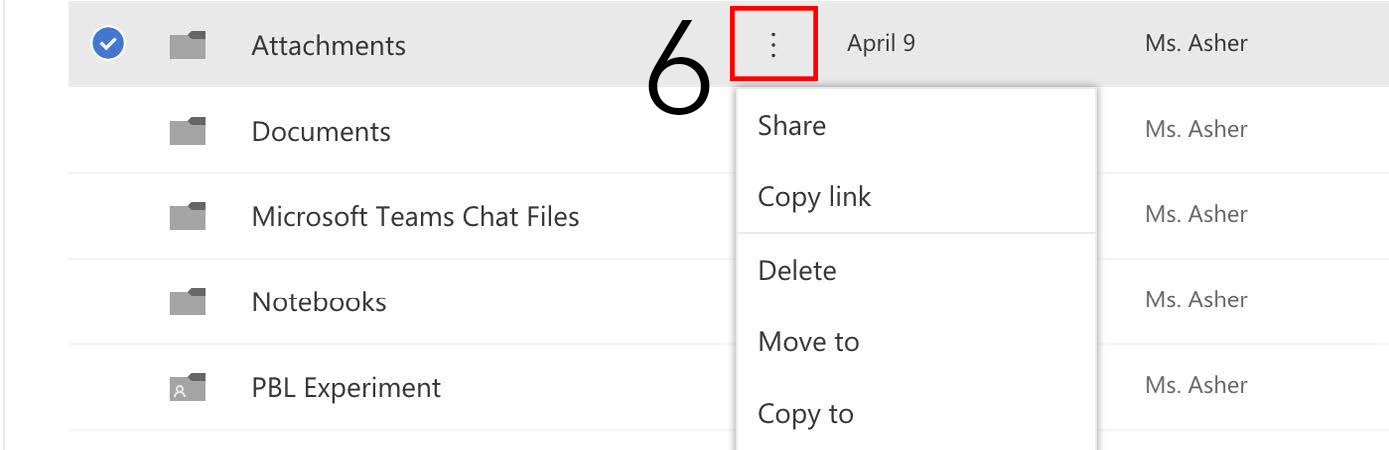
7. Compartilhe seu arquivo clicando em “compartilhar” na janela que apareceu quando você clicou nos três pontinhos.
8. Selecione o email ou a pessoa com quem você vai compartilhar.
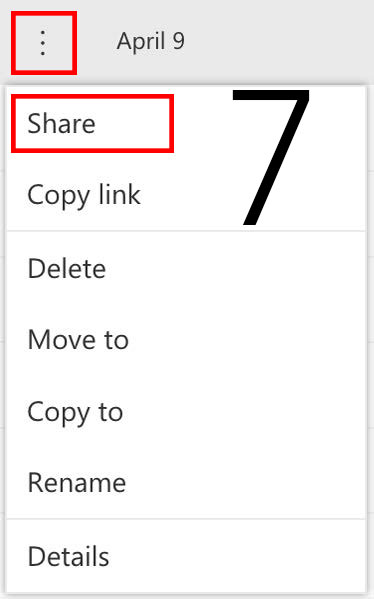
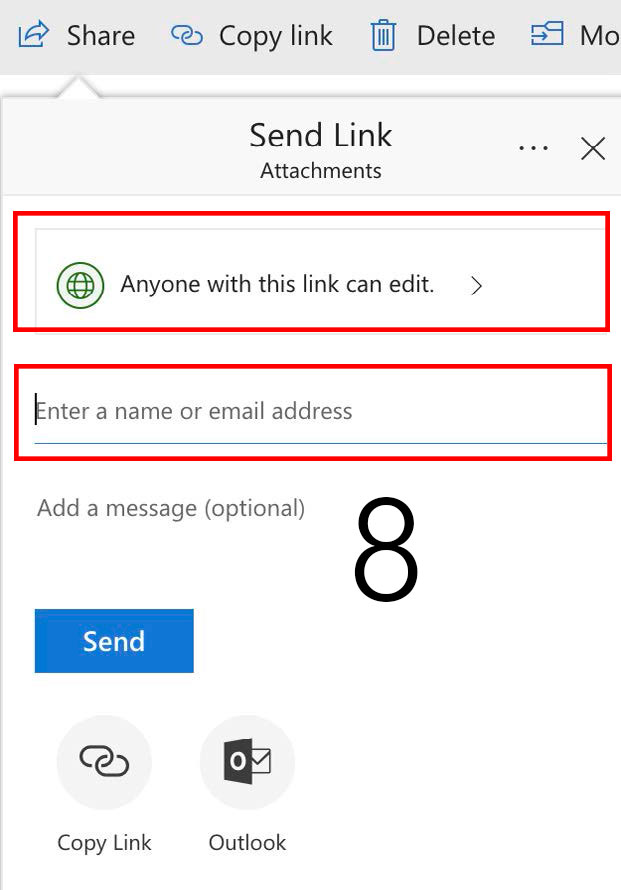
9. Escolha quais autorizações de edição você vai dar à pessoa que irá receber o arquivo compartilhado.
10. Clique em “Aplicar” ou “Apply”.
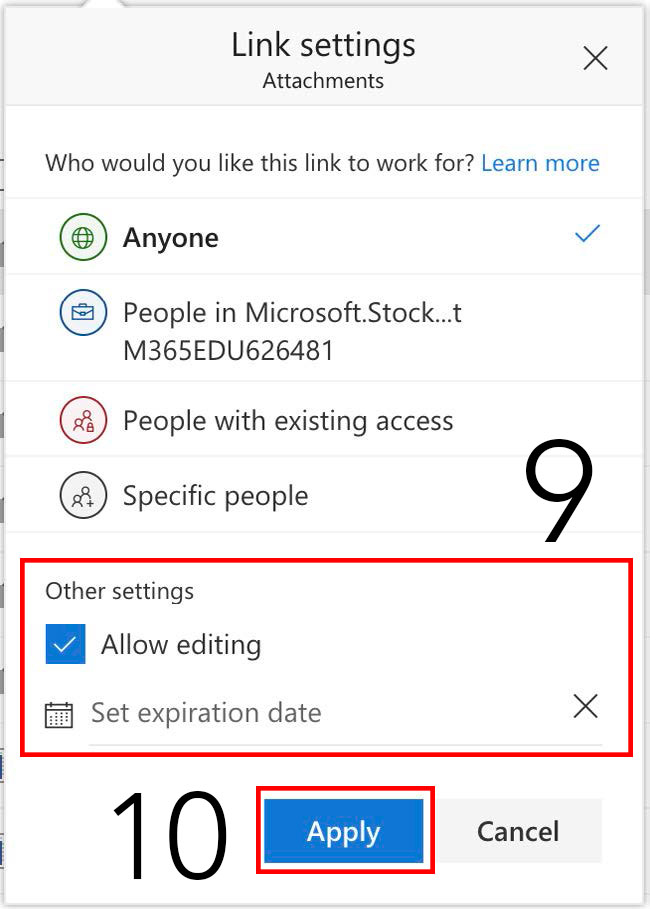
Fique atento ao blog da Innovent Educacional para ficar por dentro de outros tutoriais Microsoft. Para saber como adquirir licenças para sua instituição de ensino entre em contato clicando aqui.

